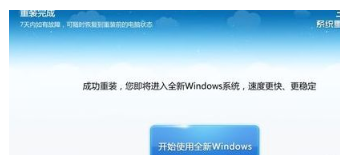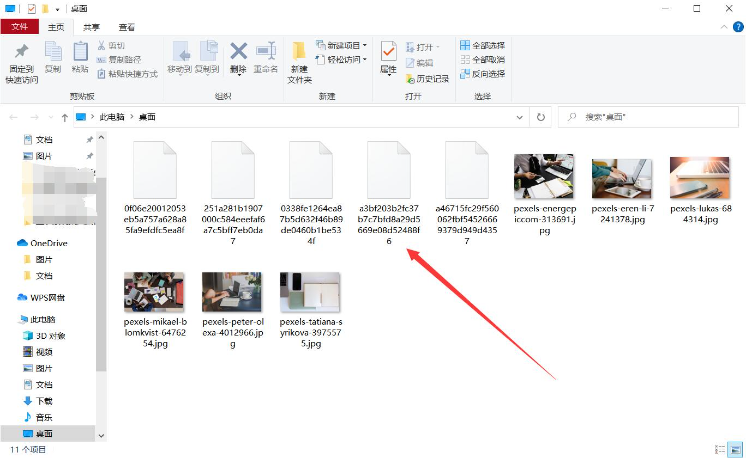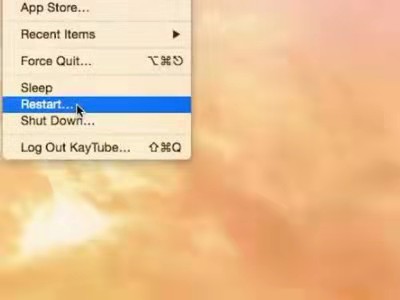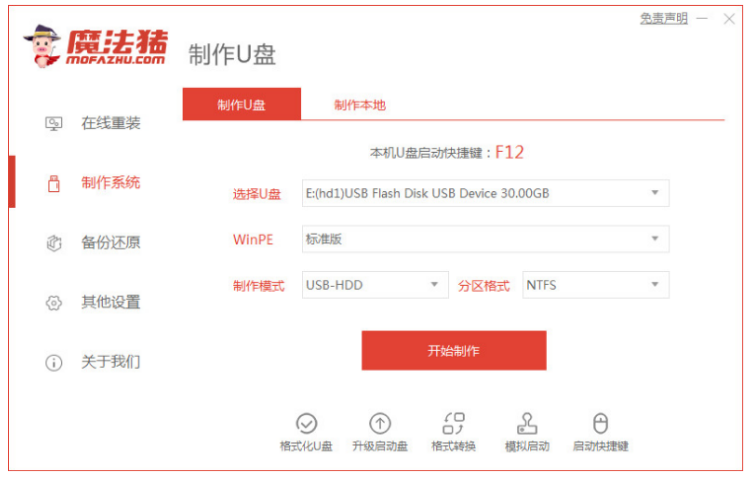word怎么删除空白页详细方法介绍
我们在编辑word文档的时候,可能会经常看到word中有一些空白页,不过不同原因引起的空白页删除方法也是不一样的,那么word怎么删除空白页呢?下面小编就手把手来教大家。
系统版本:windows10系统
品牌型号:华硕VivoBook14
解决方法一:
1、如果空白页是最后一页,将鼠标放在最后一页的第一行,按DEL键或Backspace删除。
WEEX交易所已上线平台币 WEEX Token (WXT)。WXT 作为 WEEX 交易所生态系统的基石,主要用于激励 WEEX 交易平台社区的合作伙伴、贡献者、先驱和活跃成员。
新用户注册 WEEX 账户、参与交易挖矿及平台其他活动,均可免费获得 WXT 空投奖励。
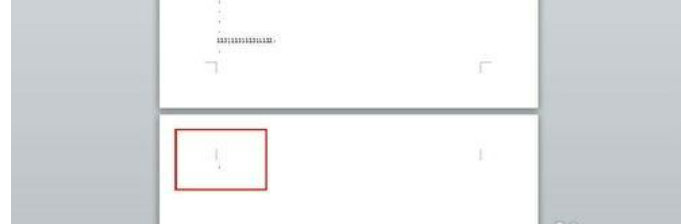
解决方法二:
1、首先鼠标点击选中空白页的段落标记;
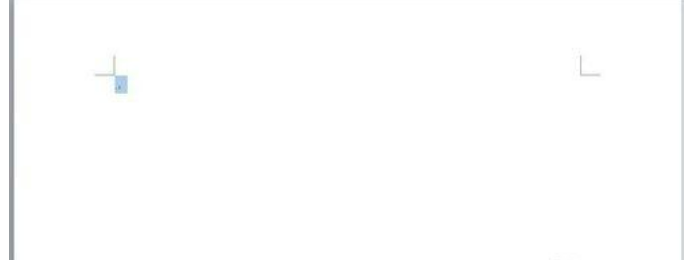
2、在空白页窗口鼠标右键,弹出的快捷菜单单击“段落”命令;
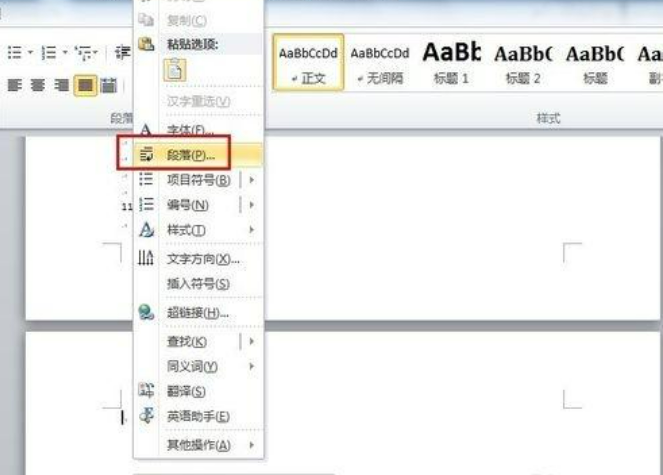
3、在“缩进和间距”选项卡,单击打开“行距”的下拉菜单,选择“固定值”,并设置值更改为“1磅”;

解决方法三:
1、在“开始”功能区单击“编辑”菜单中的“替换”按钮;
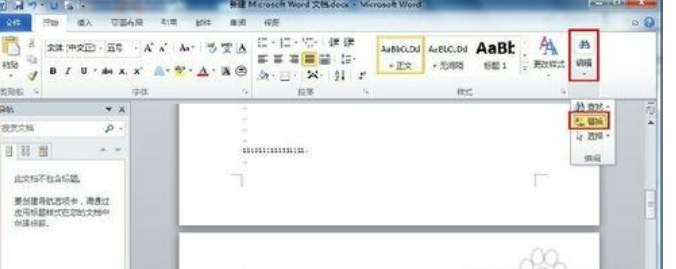
2、单击“更多”按钮,展开更多项目,单击打开“特效格式”的下拉菜单,选择“手动分页符”;
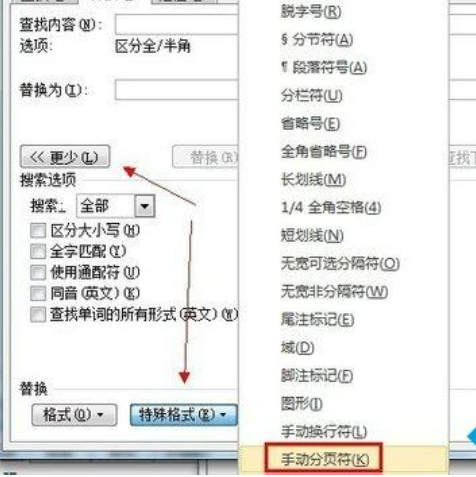
3、最后单击“全部替换”按钮;
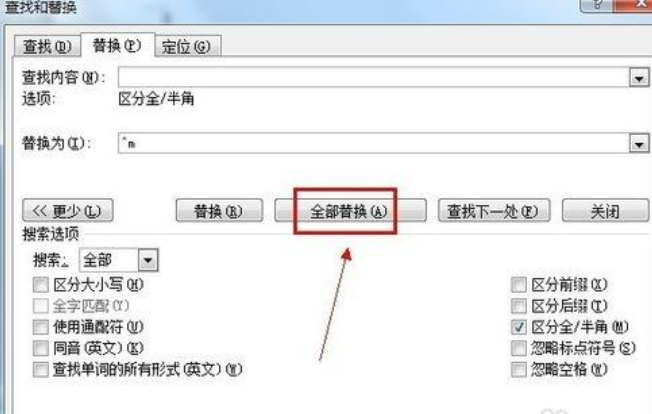
总结
以上就是word删除空白页的具体方法,大家可以了解一下。
本站资源均来源于网络或网友投稿,部分资源未经测试,难免存在BUG,所有资源只限于学习研究,不得商用。如使用本站下载的资源造成任何损失或发生侵权行为,均与本站无关。如不接受本声明请勿下载!本站资源如有侵权,请联系QQ:497149677核实后立即删除!
最客资源网 » word怎么删除空白页详细方法介绍
最客资源网 » word怎么删除空白页详细方法介绍